Gigabyte GV-N1656WF2OC-4GD
Протестируем движок Lumetri Deep Color Engine в программе Adobe Premiere Pro 2020 (v14.3) с помощью видеокарты GIGABYTE GeForce GTX 1650 D6 WINDFORCE OC 4G (GV-N1656WF2OC-4GD) построенную на чипсете GeForce GTX 1650 (TU117).
Ранее, здесь поднималась проблема подобного тестирования на штатных эффектах.
На таймлайне 1 минута 4К видео: UHD (3840x2160p30) H.264 Long-GOP видео, на второй трек добавляем регулирующий слой и растягиваем его на всю длительность клипа:
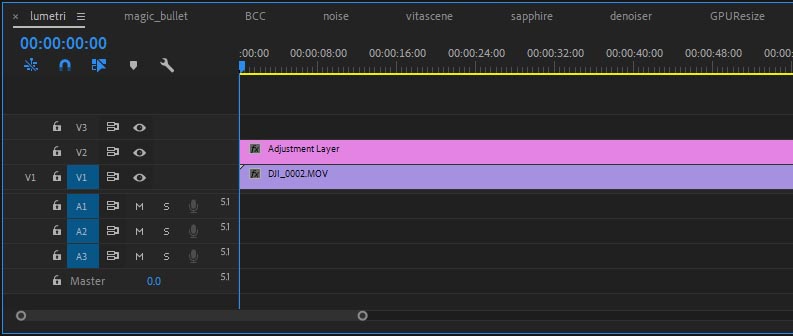
Выделяем регулирующий слой и в панели Lumetri Color выбираем следующий штатный LUT: Look > SL BLEACH HDR.
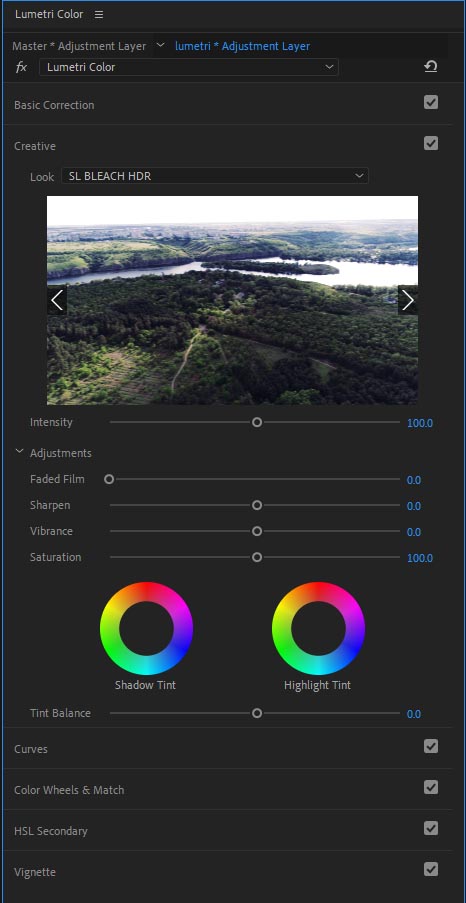
В окне Программа:
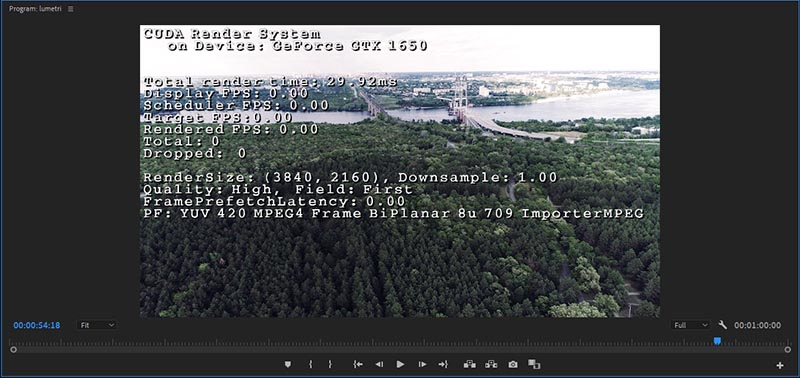
Ctrl+M и в настройках экспорта, выбираем формат: H.264 и пресет Match Source - High bitrate. По-умолчанию активировано iGPU аппаратное декодирование и кодирование (Encoding Settings > Performance: Hardware Encoding) с помощью iGPU.
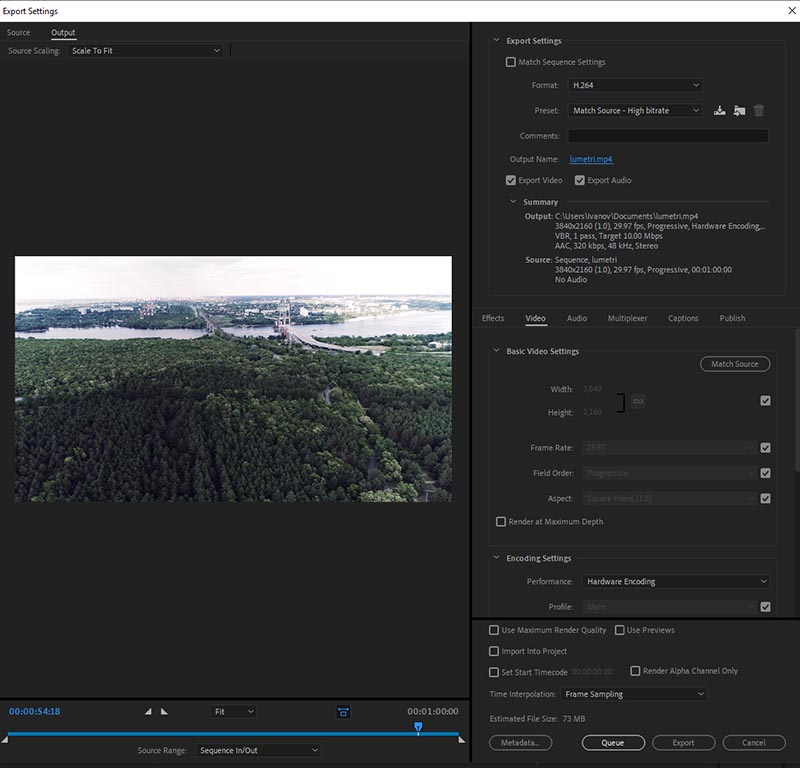
Нажимаем на кнопку: Export.
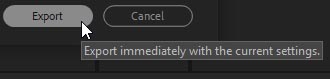
Загрузка четырёхъядерного процессора Intel Core i5-5675C: 100% (при тактовой частоте 3.6ГГц), аппаратное декодирование и кодирование производилось с помощью Intel Iris Pro Graphics 6200.
Загрузка CUDA потоковых процессоров dGPU составила 52%.
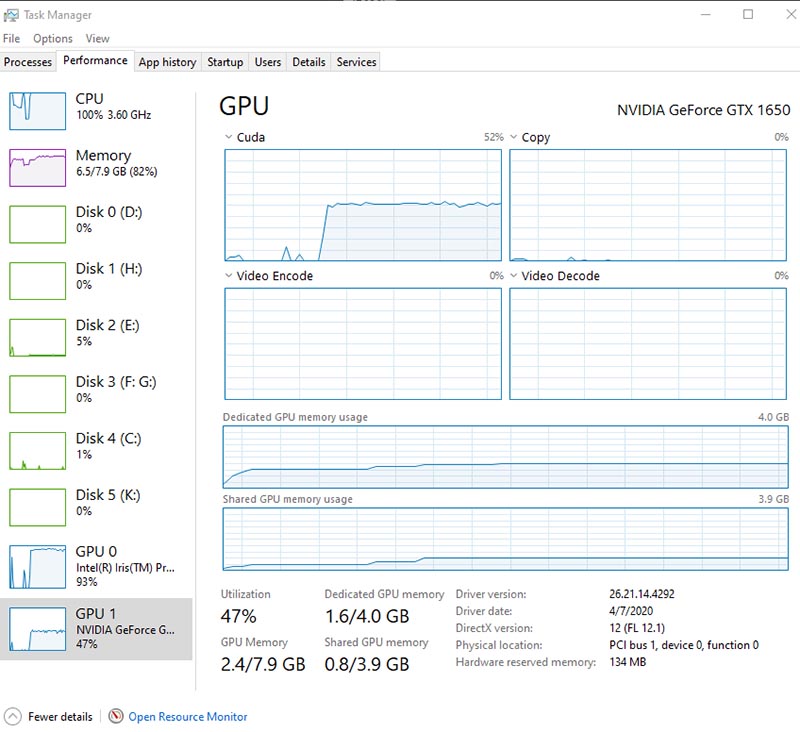
Загрузка Intel Iris Pro Graphics 6200: 97% 3D.
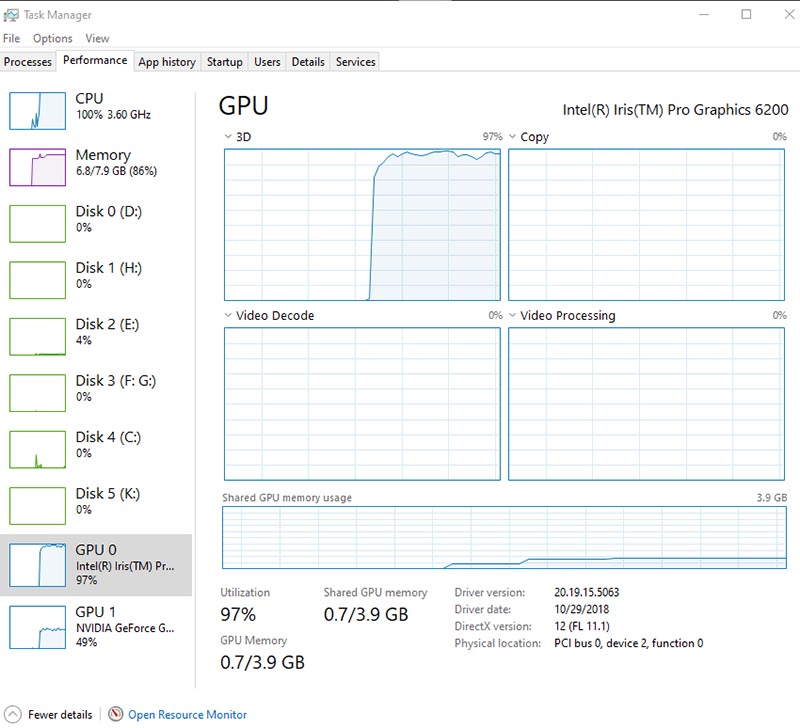
Теперь используем утилиту GPU-Z для определения степени загрузки видеокарты. GPU дискретной карточки GIGABYTE GeForce GTX 1650 D6 WINDFORCE OC 4G (GV-N1656WF2OC-4GD) работал на частоте 1935МГц, утилизировано было 2ГБ видеопамяти (для 4K@30p), загрузка GPU - 72%. Потребление: 52Вт.
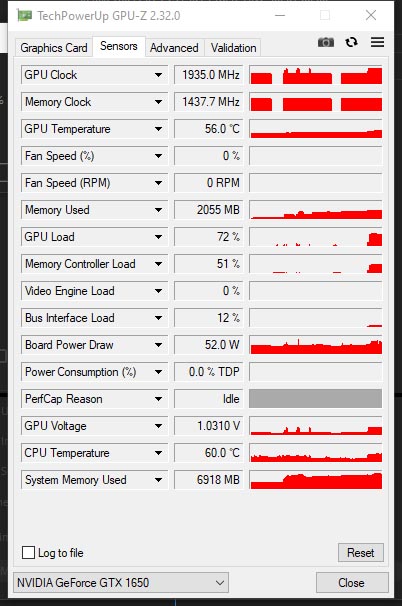
Загрузка iGPU которая занималась декодированием и кодированием - 95%.
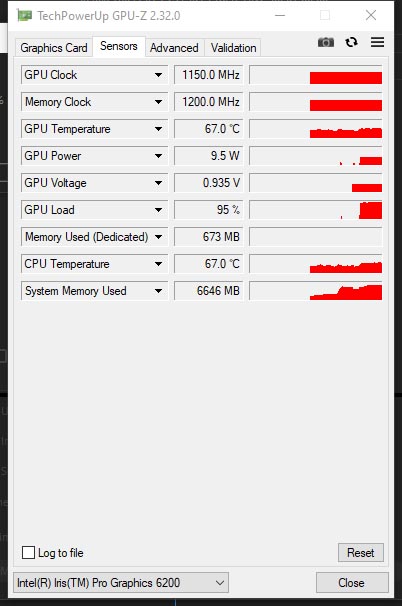
Итоговое время рендеринга: 40 секунд.
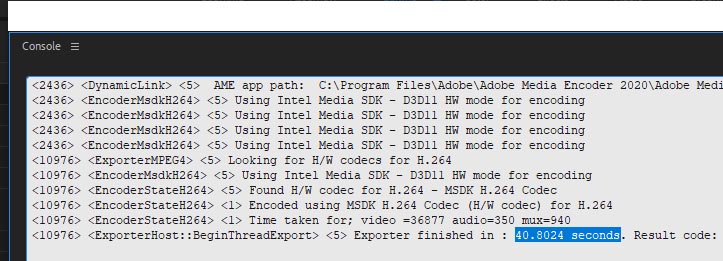
Сводный итоговый график следующих видеокарт: GIGABYTE GTX 660 WindForce 2X OC (GV-N660OC-2GD), Palit GeForce GTX 1060 Super JetStream (PA-GTX1060 Super Jetstream 6G), Palit GeForce GTX 1660 Ti StormX OC (NE6166TS18J9-161F), GIGABYTE GeForce RTX 2060 SUPER GAMING OC 8G (GV-N206SGAMING OC-8GC) и GIGABYTE GeForce GTX 1650 D6 WINDFORCE OC 4G (GV-N1656WF2OC-4GD).
Время в секундах, чем меньше, тем лучше:
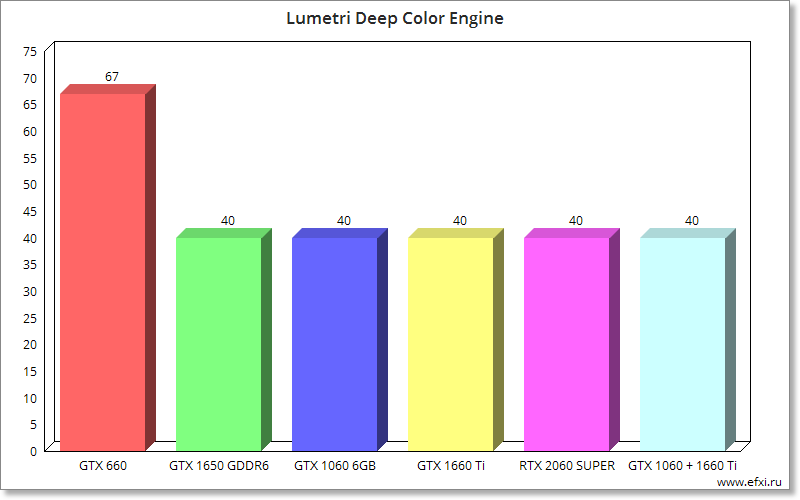
Ничего не поменялось, есть узкое место (CPU) которое загружено на 100%, и видеокарты любые будут показывать одинаковый результат. Кроме самых слабых, как ветеран GeForce GTX 660.
Давайте попытаемся обойти это узкое место, для этого включаем аппаратное декодированием с помощью плагина ускорения Cinegy TurboCut.
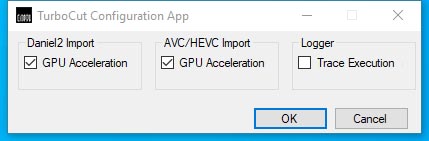
В окне Программа:
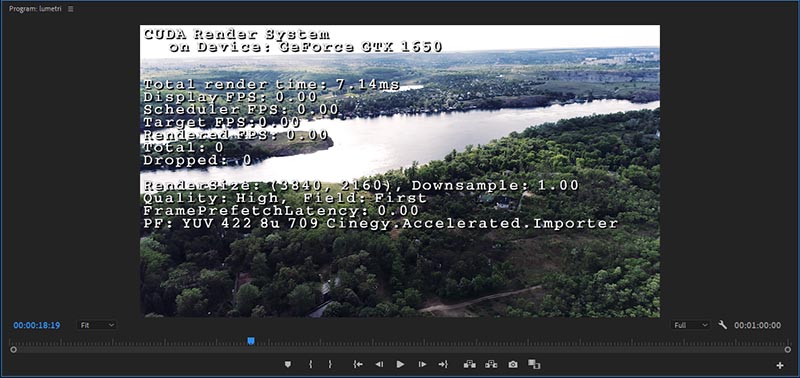
В Диспетчере задач, при Video Decode - 30%, загрузка CPU всё равно - 100%.
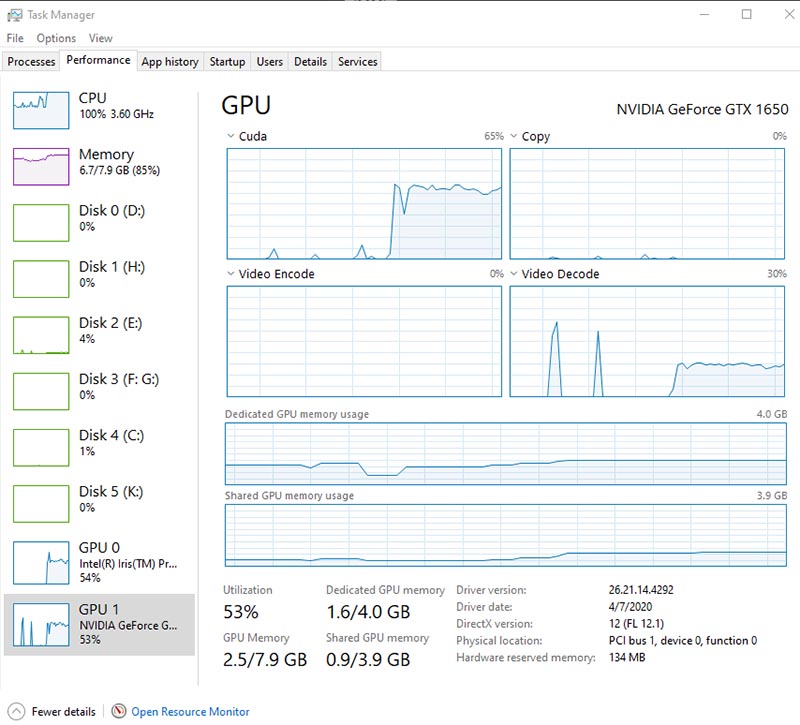
GPU-Z. Video Engine Load - 29% и GPU Load - 75% при тактовой частоте 1920МГц.
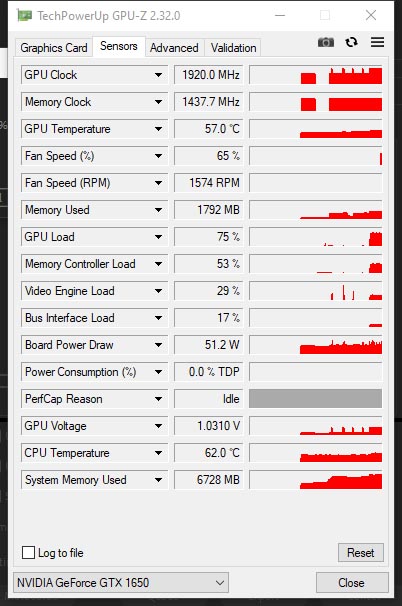
Итоговое время рендеринга, те же: 40 секунд.
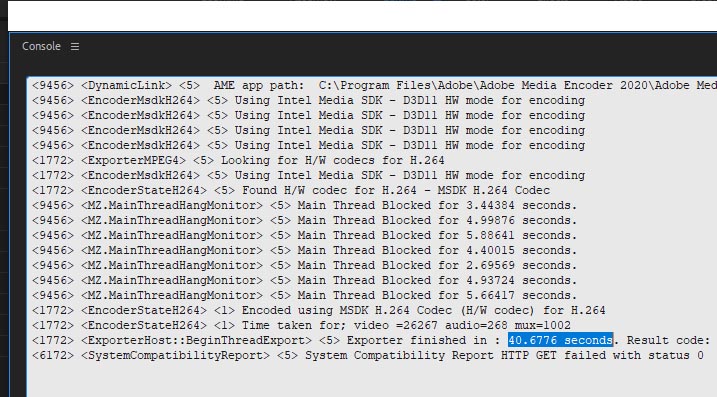
Теперь включим штатное кодирование, силами dGPU:
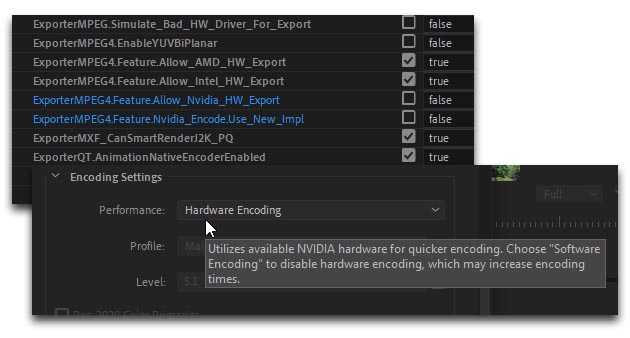
Загрузка центрального процессора снизилась со 100% до 85% (т.е. мы убрали узкое место), CUDA - 88%, Video Encode - 45% и Video Decode - 38%.
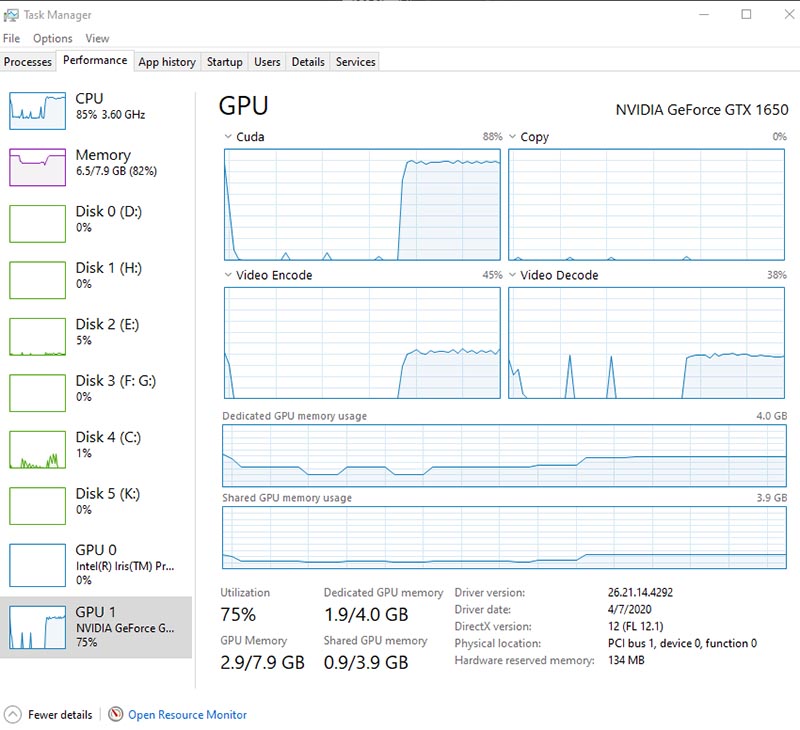
GPU-Z. Video Engine Load - 61% и GPU Load - 87% при тактовой частоте 1935МГц.
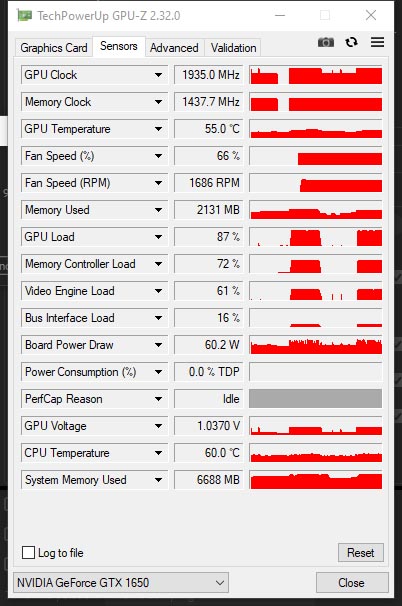
Итоговое время рендеринга: 31 секунда.
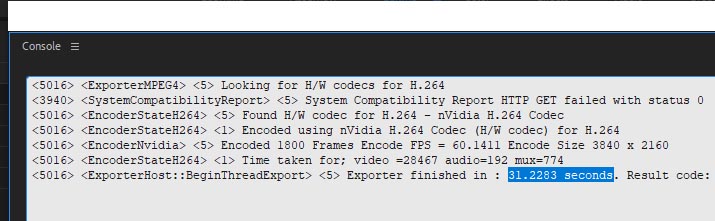
Есть прочная связь CPU-GPU, поэтому видеокарту надо подбирать с учётом того, что на быстрых эффектах, даже видеокарта среднего класса, не сможет раскрыться с четырёхъядерным процессором. Поэтому при том же апгрейде старых конфигураций, необходимо подходить к этому делу без фанатизма.
...........................
С движком Lumetri Deep Color Engine связано много ошибок, главная из них это "утечка памяти", которая лечится простым выключением GPU ускорения (движка Аппаратное GPU-ускорение ядра Mercury Playback), и просчётом такого ролика (с ошибкой) с выбранным софтовым движком: Только программное ускорение ядра Mercury Playback.
После выхода игрового драйвера NVIDIA GeForce Game Ready 451.48 WHQL, пользователи стали жаловаться на следующие артефакты в окне Программа (при использовании Lumetri):
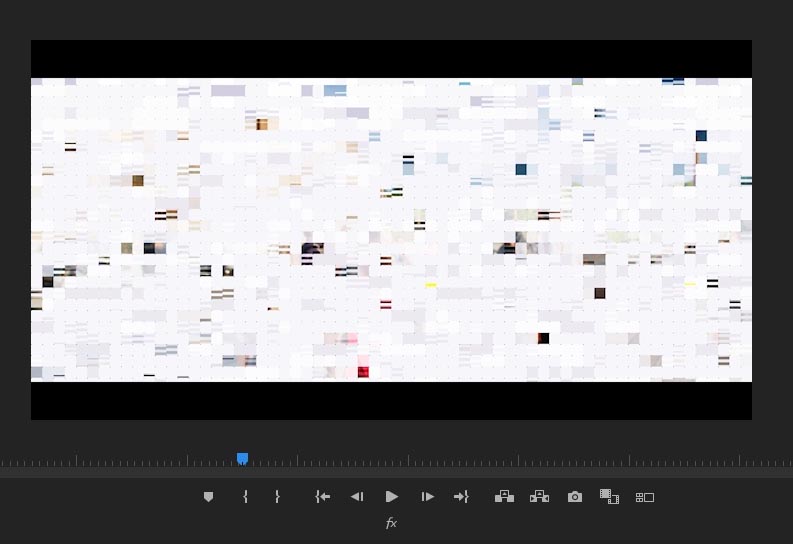
Картинка с артефактами после рендеринга:
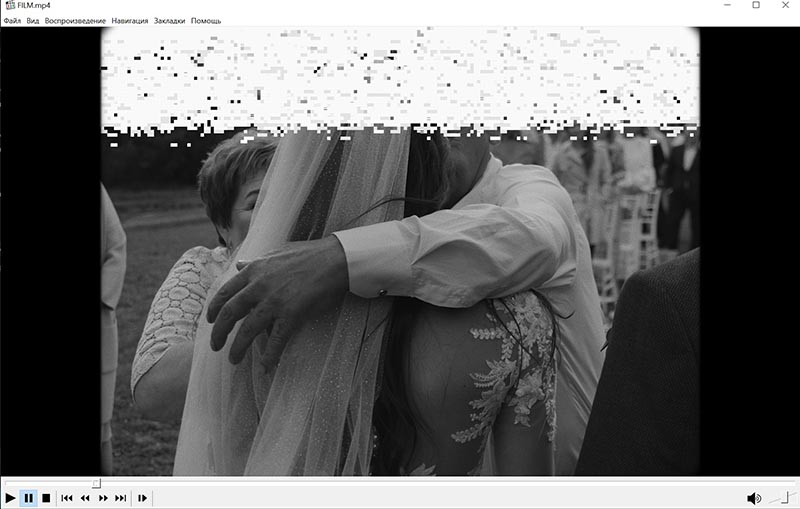
Как обычно узнать на какой версии ОС-и и Premiere Pro CC вылазит эта проблема, какая видеокарта и т.д. очень сложно. Пользователи обычно такой "ценной" информацией не раскидываются, особенно в нашей группе ВК по Adobe Premiere Pro.
Но удалось выяснить, что у ряда пользователей это происходит на майском обновлении Windows 10 (сборка 2004), версии Premiere Pro 2020 v14.3 и при установке драйвера NVIDIA GeForce Game Ready 451.48 WHQL.
Сразу вспомнилось, что данный драйвер имеет следующее нововведение: "функцию аппаратного ускорения планировщика GPU".
Что это за функция? В последнем обновлении Windows 10 есть поддержка архитектуры графического драйвера WDDM 2.7 (Windows Display Driver Model), который предусматривает аппаратное ускорение планировщика GPU (Hardware-accelerated GPU scheduling). Что позволяет iGPU и dGPU напрямую управлять собственной видеопамятью, а это в свою очередь повышает производительность, снижает задержки, минимизирует просадки FPS и улучшает воспроизведение видео.
Качаем и устанавливаем NVIDIA GeForce Game Ready 451.48 WHQL, операционная система Microsoft Windows 10 (сборка 1809), Adobe Premiere Pro 2020 v14.3.
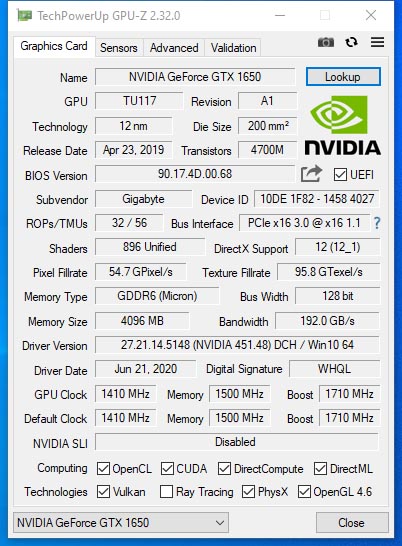
Применяем к UHD видео Цвет Lumetri, выбираем LUT, делаем другие настройки:
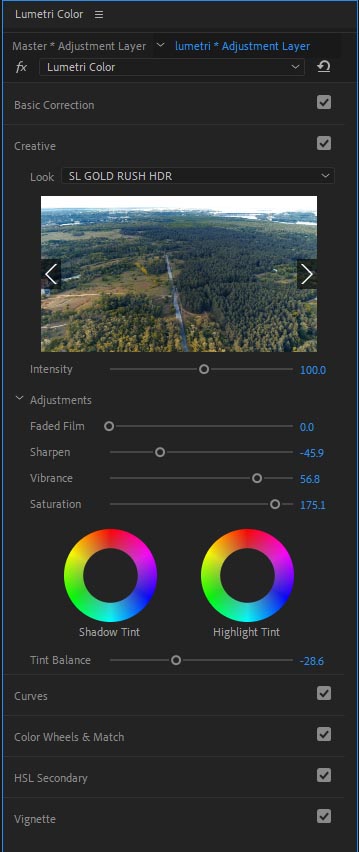
В окне Программа: нет никаких артефактов на чипсетах Turing.
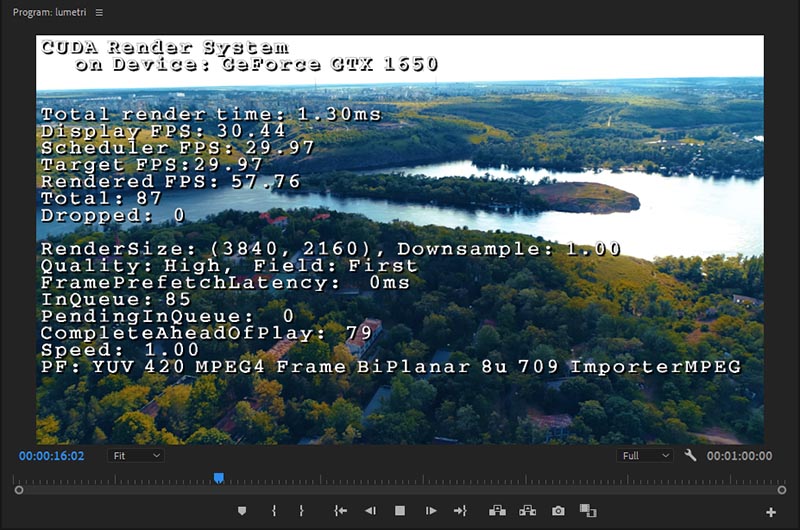
Проверяем качество кадирования: тоже нет артефактов.
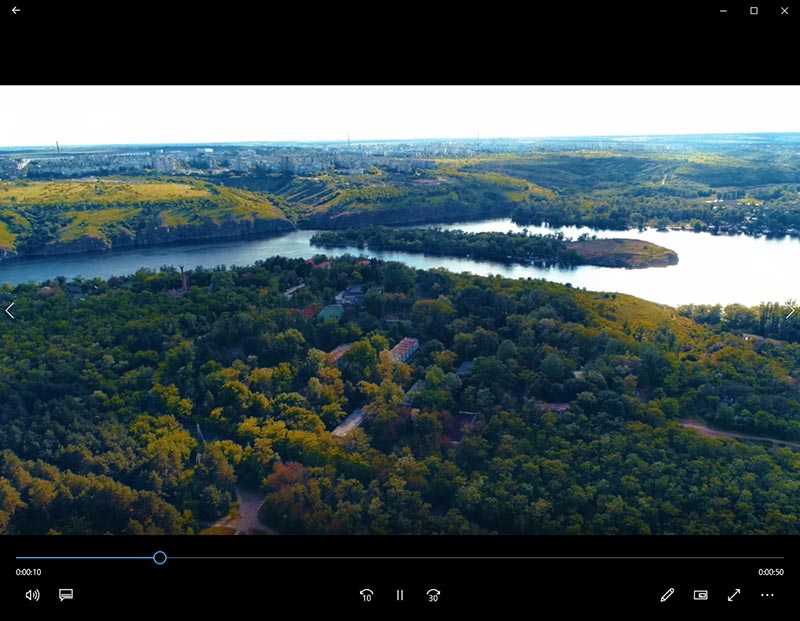
Попробуем видеокарту на чипсете Kepler (медиа кэш очищен вручную), сразу при загрузке картинки видим артефакты наверху изображения.

При воспроизведении видео:
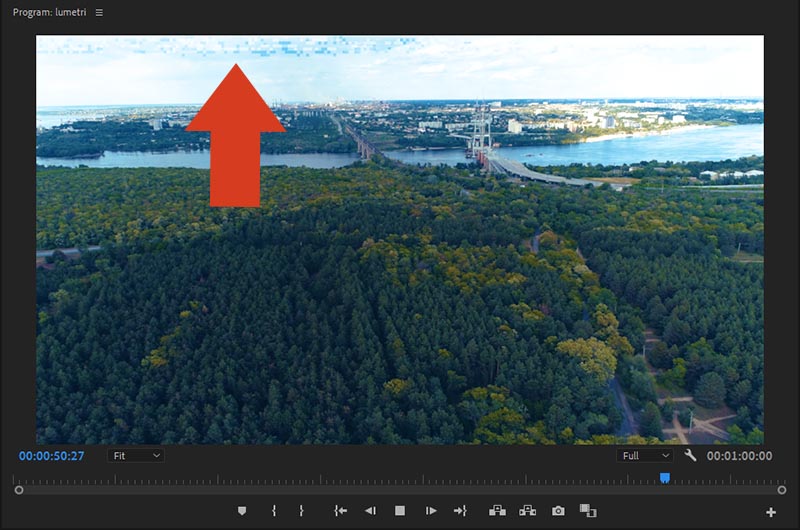
Также после паузы воспроизведения, можно получить чёрный экран:
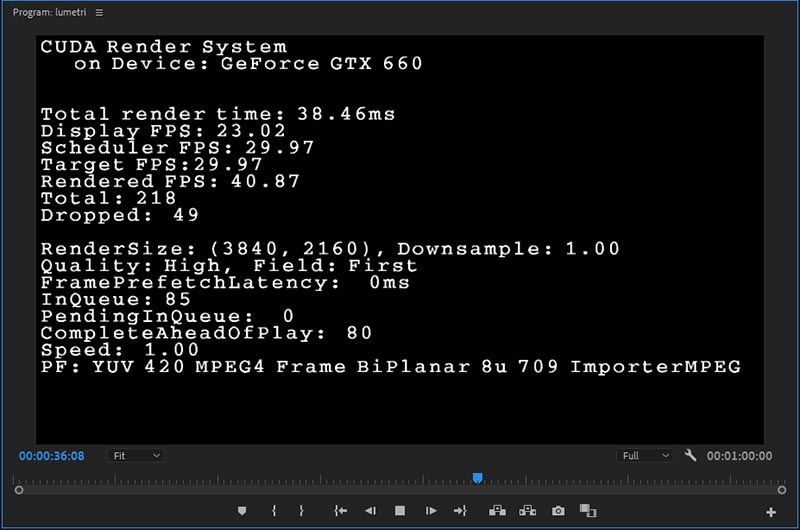
Артефакты после рендера:
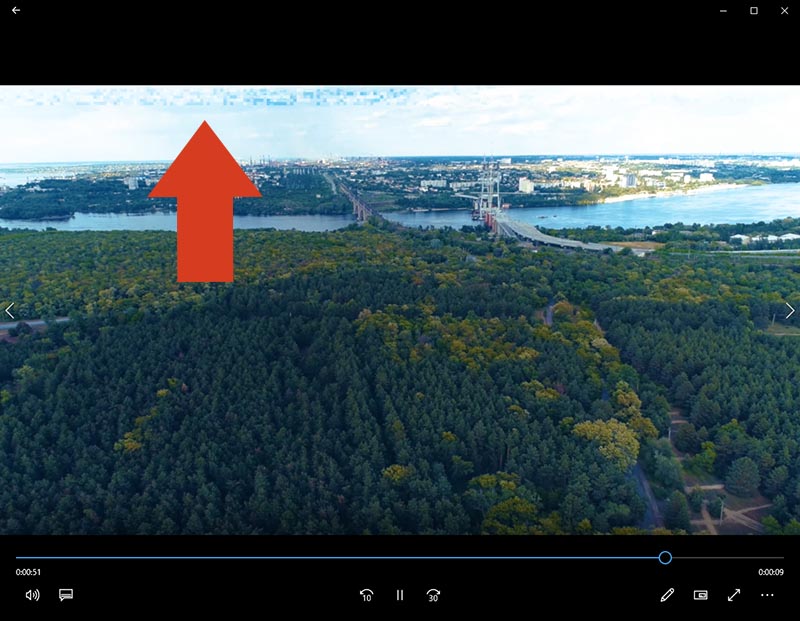
Поэтому при установке драйвера выбирайте NVIDIA Graphics Driver (без Experience), не используйте автоматическое обновление. Для видеокарт ниже Turing, чтобы исправить глюк, необходимо откатиться к более старым драйверам (например: 446.14 WHQL и ниже). Или отключить GPU ускорение (или Lumetri).
На данный момент этот глюк замечен на следующих графических чипсетах NVIDIA: Kepler, Maxwell и Pascal. Компания Nvidia признала этот баг и исправила его в следующей версии драйвера: NVIDIA GeForce Game Ready 451.67 WHQL. В описании исправленной ошибки написано: "В программе Adobe Premiere Pro CC исправлена проблема с искажением изображения, при использовании Lumetri".
